La cantidad de horas que nos ahorraríamos, a largo plazo, si solo pudiéramos copiar y pegar texto entre Android y un PC con Windows ¿Cierto? Bueno, resulta que sí se puede. En este artículo, te voy a contar cómo hacerlo entre un teléfono Android y una PC con Windows.
Copiar y pegar texto entre Android y un PC con Windows
Primero, tenemos que hablar del portapapeles integrado de Windows. Microsoft nos ha proporcionado un portapapeles que va de maravilla para copiar y pegar entre dispositivos. Aquí les dejo los pasos, ya que tenemos que habilitar el Portapapeles.
Lo primero será abrir la Configuración de Windows presionando las teclas Windows + i.
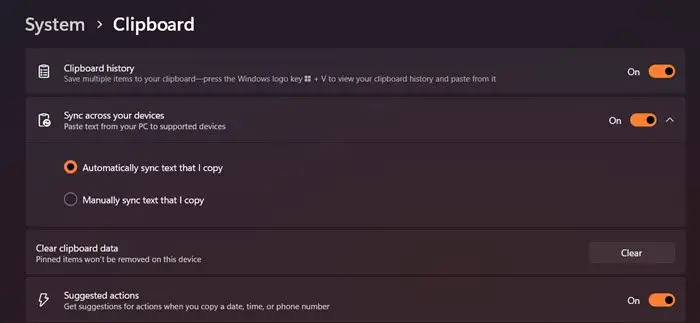
- Ahora vamos a Sistema > Portapapeles.
- Activaremos la opción Historial de portapapeles y después la de Sincronizar en todos sus dispositivos.
- No se olviden de marcar la casilla de Sincronizar automáticamente el texto que copio.
- Y listo, cierren Configuración.
Ahora que tienen el portapapeles en activado en Windows, vamos a Android y al teclado Swiftkey, que es de Microsoft.
- Nos dirigimos a la Play Store y descargamos la aplicación en nuestro teléfono Android.
- Usaremos la misma cuenta que tenemos en la PC y le damos todos los permisos necesarios.
Antes de empezar a copiar y pegar, abriremos el teclado Swiftkey, pulsamos al ícono con forma de engranaje y activaremos la opción de Sincronizar historial del portapapeles. Una vez hecho esto, podemos copiar algo en la PC, abrir la app en el teléfono, activar el teclado y darle al ícono del portapapeles. Ahí seleccionan el contenido y lo pegan.
Con la App Phone Link
También podemos hacer algo similar con la app Phone Link, aunque solo es compatible con dispositivos como Surface Duo, Android con One UI 2.1 o algunos HONOR.
- Comenzamos abriendo la aplicación Phone Link en el PC.
- Nos dirigimos al ícono de engranaje para entrar a Configuración.
- Pulsamos en Funciones.
- Aquí vamos a activar la opción de Copiar y pegar entre dispositivos.
- Tendremos que brindar permisos para que la aplicación acceda y transfiera contenido que copian y pegan en el teléfono.
¡Y ya está! Ahora podemos copiar algo en el teléfono, abrimos el portapapeles con Win + V en el ordenador y pegamos el contenido.


¿Tienes alguna pregunta o problema relacionado con el tema del artículo? Queremos ayudarte.
Deja un comentario con tu problema o pregunta. Leemos y respondemos todos los comentarios, aunque a veces podamos tardar un poco debido al volumen que recibimos. Además, si tu consulta inspira la escritura de un artículo, te notificaremos por email cuando lo publiquemos.
*Moderamos los comentarios para evitar spam.
¡Gracias por enriquecer nuestra comunidad con tu participación!